Löschen von clips (ripple-modus) – Grass Valley EDIUS Neo 2 Benutzerhandbuch
Seite 285
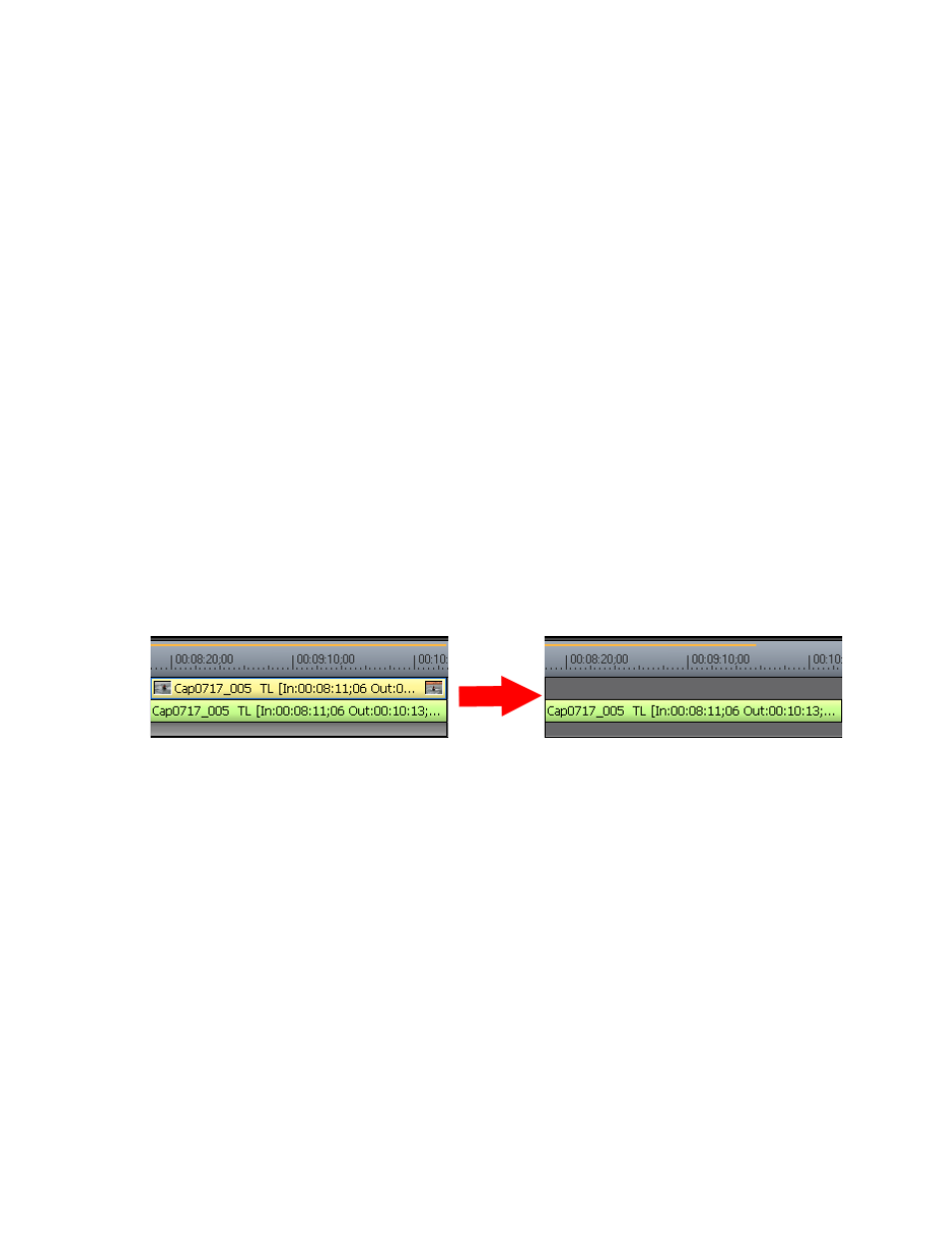
EDIUS Neo — Referenzhandbuch
285
Arbeiten mit Timeline-Clips
Führen Sie einen der folgenden Schritte nach dem Auswählen eines
Clips aus, um nur den Video- oder Audioanteil eines Clips zu löschen:
•
Klicken Sie auf die Listenschaltfläche [ ] auf der Schaltfläche
Löschen
,
und wählen Sie im Menü die Option „Videoclip löschen“ oder
„Audioclip löschen“.
•
Klicken Sie mit der rechten Maustaste auf einen Clip, und wählen Sie
„Teile löschen“>„Videoclip löschen“ oder „Teile löschen“>„Audioclip
löschen“ im Menü aus.
•
Wählen Sie „Bearbeiten“>„Teile löschen“>„Videoclip löschen“ oder
„Bearbeiten“>„Teile löschen“>„Audioclip löschen“ im Menü aus.
•
Trennen Sie die Verknüpfung des Clips, wählen Sie nur den Video- oder
Audioanteil aus, und klicken Sie auf die Timeline-Schaltfläche
Löschen
.
Weitere Informationen hierzu finden Sie unter
.
•
Ziehen Sie einen Clip und platzieren ihn entweder auf einer V-Spur (nur
Video) oder einer A-Spur (nur Audio). Der andere Teil wird gelöscht.
•
Drücken Sie die Tastenkombination [
ALT
]+[
V
], um den Videoanteil
zu löschen.
•
Drücken Sie die Tastenkombination [
ALT
]+[
A
], um den Audioanteil
zu löschen.
Abbildung 325. Videoanteil eines Clips löschen
Löschen von Clips (Ripple-Modus)
Durch Löschen eines Clips im Ripple-Modus werden nachfolgende
Clips verschoben und treten an die Stelle des gelöschten Clips. Siehe
Abbildung 327
.
Hinweis: Alle Funktionen zum Löschen im Ripple-Modus sind unabhängig von
der Einstellung des Ripple-Modus verfügbar. Weitere Informationen hierzu
finden Sie unter
Führen Sie nach dem Auswählen des zu löschenden Clips einen der
folgenden Schritte aus, um einen Clip im Ripple-Modus zu löschen:
•
Klicken Sie in der Timeline auf die Schaltfläche
Löschen (Ripple-Modus)
(in
Abbildung 326
blau hervorgehoben).